Oracle VM VirtualBox здобув популярність як засіб віртуалізації в Linux завдяки своїй простоті використання. Ця програма пропонує широкий спектр функцій і є доступною для багатьох дистрибутивів Linux. Проте, деякі користувачі Linux висловлюють занепокоєння щодо ділової практики Oracle, що спонукає до пошуку альтернатив.
Якщо ви шукаєте заміну VirtualBox з аналогічним набором функцій, цей список стане вам у пригоді. Представляємо п’ять найкращих альтернатив VirtualBox для Linux!
1. GNOME Boxes
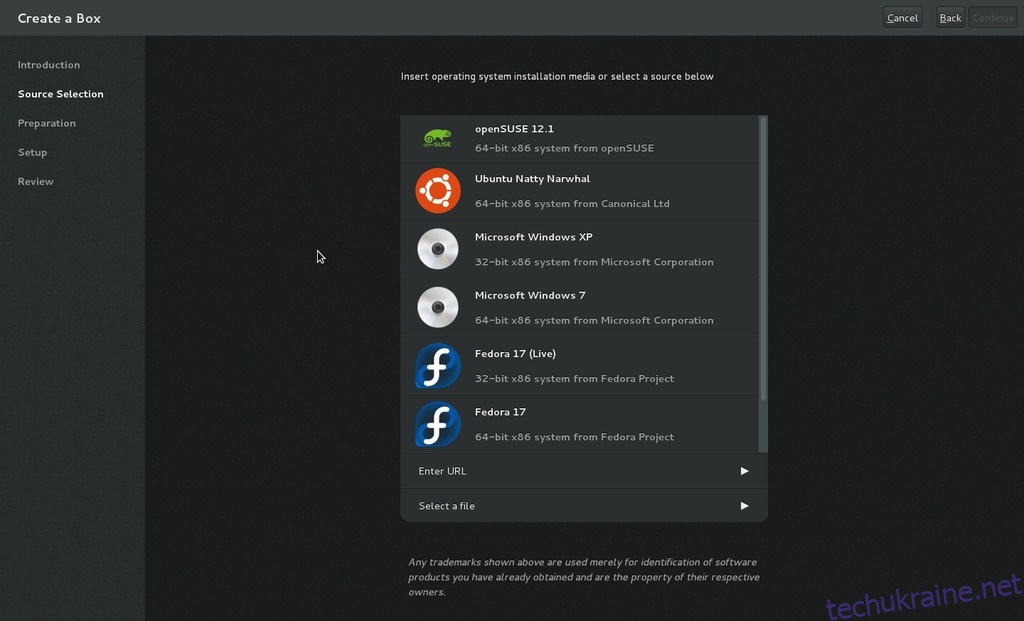
GNOME Boxes — це проєкт GNOME, спрямований на спрощення процесу віртуалізації в Linux. Користувачі високо оцінюють цей інструмент за його зручні майстри налаштування, можливість завантажувати образи ОС безпосередньо з URL-адреси та інші корисні функції.
Ця програма є корисною як для новачків, так і для досвідчених користувачів Linux зі складними вимогами. За функціоналом вона не поступається іншим програмам віртуалізації для Linux, хоча має досить простий інтерфейс.
Основні переваги:
- Інтуїтивно зрозумілий інтерфейс, що дозволяє навіть початківцям швидко створювати віртуальні машини та керувати ними.
- Boxes здатні автоматично розпізнавати ОС на основі обраного ISO-образу, а також автоматично виділяти необхідний обсяг дискового простору та оперативної пам’яті.
- Зручна функція “клонування” дозволяє миттєво створювати повні копії наявних віртуальних машин.
- GNOME Boxes має вбудовану функцію пошуку, яку в поєднанні з GNOME Shell можна використовувати для запуску віртуальних машин безпосередньо з робочого столу.
- Програма має надійний інтерфейс командного рядка для досвідчених користувачів.
2. Менеджер віртуальних машин (Virtual Machine Manager)
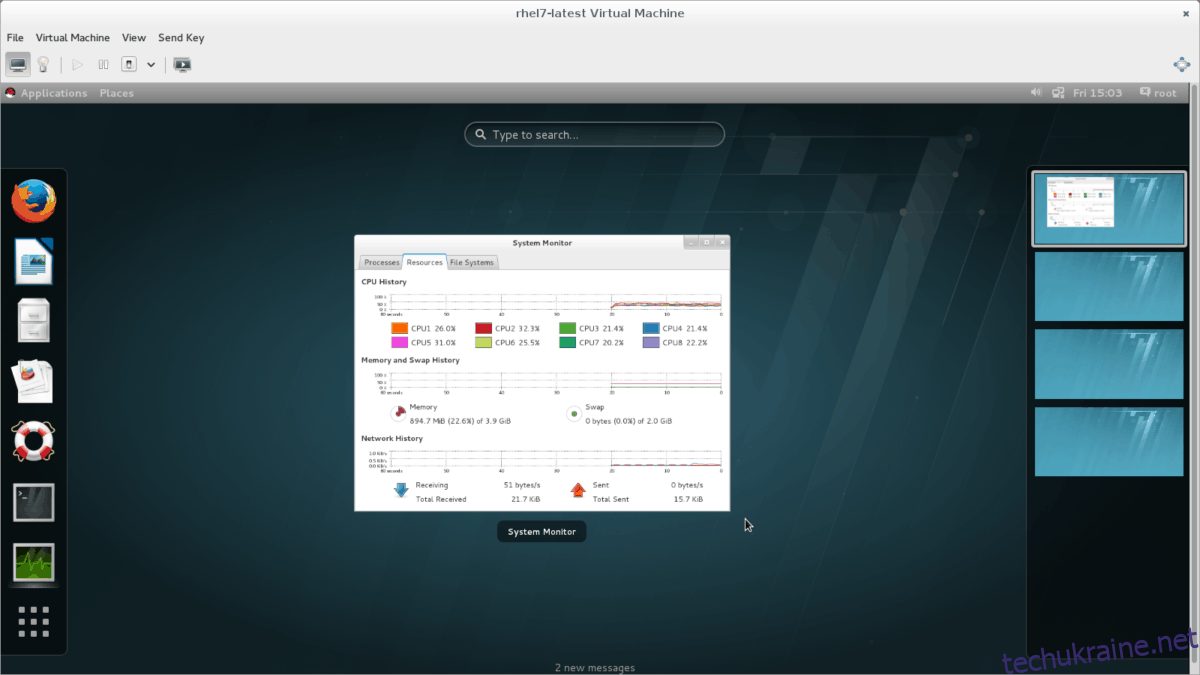
Якщо ви активно використовуєте віртуальні машини VirtualBox для серверних завдань, то Менеджер віртуальних машин стане для вас оптимальною альтернативою.
Що являє собою менеджер віртуальних машин? Це графічний інтерфейс користувача для Libvirt в Linux. Він може керувати стандартними віртуальними машинами KVM, а також іншими типами віртуалізації, такими як Xen і навіть контейнерами LXC.
VirtManager особливо корисний для користувачів, які застосовують віртуальні машини в Linux на корпоративному рівні.
Основні переваги:
- Менеджер віртуальних машин може взаємодіяти з віртуальними машинами KVM, Xen або QEMU.
- Програма дозволяє керувати віртуальними машинами як локально, так і віддалено.
- Користувачі можуть використовувати той самий інтерфейс для взаємодії як з віртуальними машинами, так і з контейнерами LXC.
- Крім підтримки багатьох функцій Linux (KVM та ін.), Virtual Machine Manager сумісний з технологією гіпервізора bhyve FreeBSD.
- Virt-Manager дозволяє користувачам додавати та видаляти фізичне обладнання “на льоту” за допомогою простого інтерфейсу.
3. VMware Workstation Pro
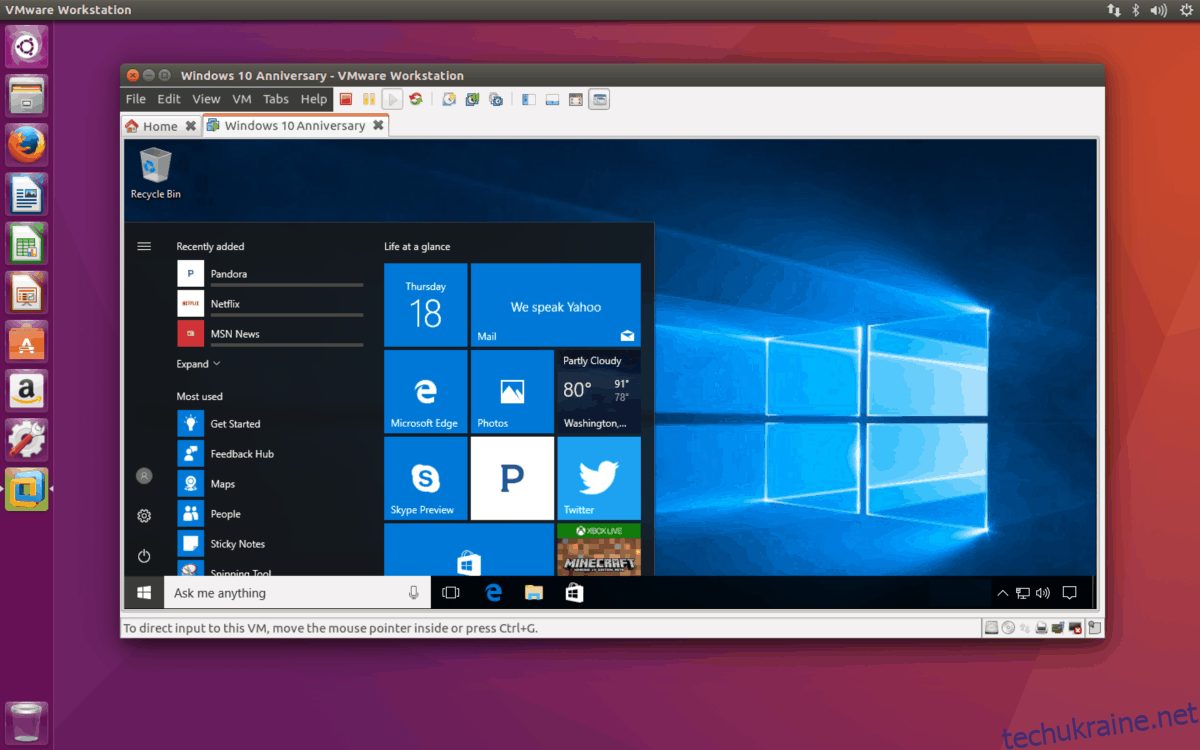
VMware Workstation Pro — це комерційна платформа віртуалізації для Linux, Windows та інших операційних систем. За цю програму потрібно платити, проте вона пропонує одні з найпотужніших інструментів віртуалізації на ринку.
Ця програма є платною, але якщо можливостей безкоштовних інструментів віртуалізації, таких як VirtualBox, вам недостатньо, VMware Workstation Pro може стати відмінним варіантом.
Основні переваги:
- VMware Workstation має потужний редактор мережі, який дозволяє налаштовувати взаємодію віртуальних машин з мережами.
- Майстер “сканування віртуальних машин” спрощує налаштування готових образів.
- VMware працює як з віддаленими, так і з локальними віртуальними машинами на різних гіпервізорах.
- Програма має зручні параметри для хостів ESXi і робить роботу з серверами VMware ESXi надзвичайно простою.
- VMware Workstation Pro пропонує одну з найкращих систем створення знімків, що дозволяє швидко повертатися до попередніх станів віртуальних машин.
- Користувачі можуть швидко тестувати і використовувати віртуальні машини в середовищі “модельованого виробництва”.
- Віртуальні машини VMware мають стандартизований формат, що дозволяє запускати їх на хостах Linux, Mac і Windows без додаткових зусиль.
4. UCS Virtual Machine Manager

UCS Virtual Machine Manager – це інструмент управління віртуальними машинами Linux, який спеціалізується на роботі з хмарними віртуальними машинами, кластерами та іншими віртуальними системами корпоративного рівня.
Програмне забезпечення є безкоштовним і з відкритим кодом. Хоча його головне призначення – корпоративне використання, звичайні користувачі також можуть використовувати його, наприклад, для створення приватної хмари Amazon.
Основні переваги:
- Готова підтримка хмарних хостів, таких як Amazon EC2 і OpenStack.
- UCS підтримує приватні хмари через Amazon AWS.
- UCS Virtual Machine Manager має власний унікальний дистрибутив Linux, розроблений для роботи в кластерах і віртуальних машинах у стилі UCS.
- Інструмент має веб-інтерфейс управління, що спрощує адміністрування віртуальних машин з будь-якого місця.
- Управління віртуальними машинами здійснюється за допомогою Libvirt і KVM, що забезпечує відмінну підтримку для більшості дистрибутивів Linux.
- UCS підтримує паравіртуалізацію, що дозволяє ефективніше використовувати апаратні ресурси.
- Користувачі можуть швидко переміщувати запущені екземпляри з одного сервера на інший.
5. AQEMU
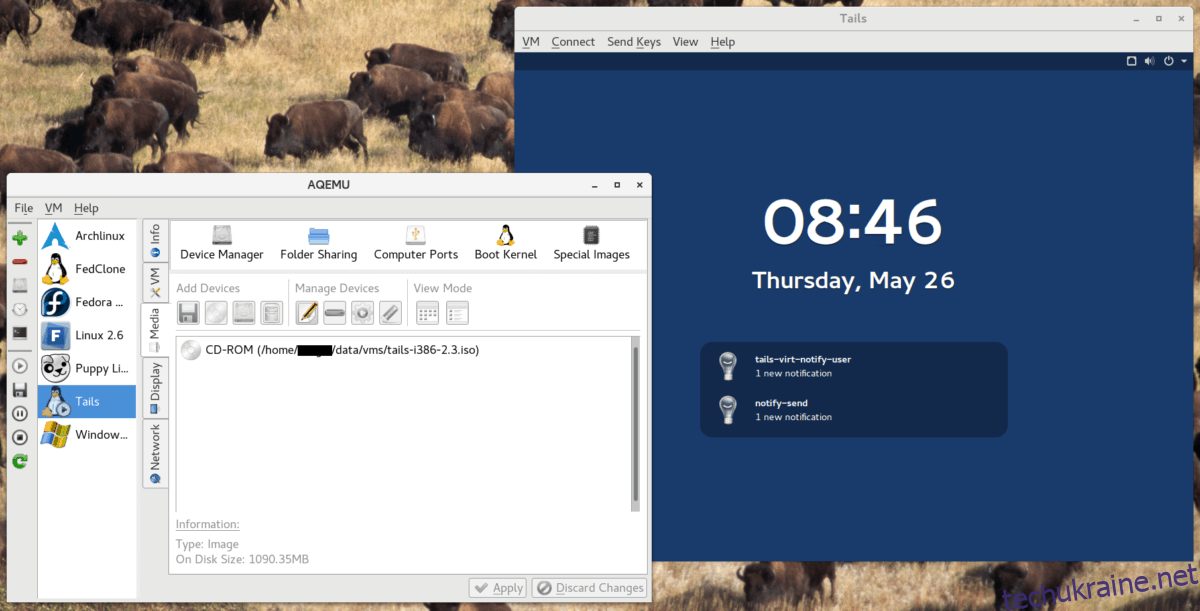
AQEMU — це інструмент з графічним інтерфейсом для віртуальних машин на основі ядра QEMU на Linux і BSD. Він розроблений на Qt4 і дозволяє швидко створювати віртуальні машини для різних операційних систем.
Хоча AQEMU не є найочевиднішим вибором серед інструментів віртуалізації для Linux, вона все ж є чудовою альтернативою VirtualBox завдяки широким можливостям налаштування і конфігурації віртуальних машин.
Основні переваги:
- AQEMU має корисну функцію спільного доступу до папок, що робить доступ до каталогів на хост-ОС швидким і простим.
- Завдяки AQEMU користувачі можуть додавати/видаляти пристрої з будь-якої віртуальної машини “на льоту” за допомогою диспетчера пристроїв.
- Інструмент створення образів HDD також може конвертувати образи в інші формати.
Висновок
VirtualBox – це чудовий інструмент віртуалізації для Linux, але це не єдиний варіант. Якщо ви шукаєте альтернативу продуктам Oracle, перелічені вище програми напевно задовольнять ваші потреби. Скористайтеся посиланнями, щоб дізнатися більше про те, як встановити їх у вашій операційній системі Linux!